Item Setelan untuk Pencetakan Foto Menggunakan Panel Operasi
Anda dapat menentukan setelan ukuran halaman, tipe media, perbaikan foto dan lain-lain untuk mencetak foto yang disimpan dalam kartu memori.
Layar Setelan Cetak
Bagaimana cara menampilkan layar setelan cetak bervariasi dengan menu cetak.
-
Dalam Pilih pencetakan foto(Select photo print) atau Tayangan salindia(Slide show):
Layar berikut ini ditampilkan dengan memilih Setelan(Settings).
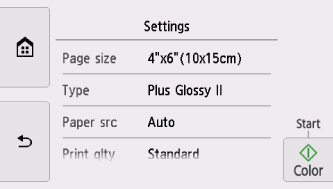
-
Dalam Penctkn pemotongan(Trimming print):
Layar berikut ditampilkan sebelum pencetakan.
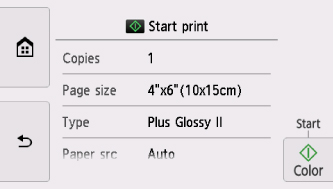
Item Setelan
Jentik secara vertikal untuk menampilkan item setelan dan pilih item setelan untuk menampilkan setelan. Pilih untuk menentukan setelan.
 Catatan
Catatan
-
Tergantung pada menu cetak, beberapa item setelan tidak dapat dipilih. Bagian ini menjelaskan item setelan dalam Cetak foto(Photo print).
Item setelan yang tidak dapat dipilih ditampilkan keabu-abuan atau tidak ditampilkan.
-
Beberapa setelan tidak dapat ditentukan dalam kombinasi dengan item setelan lainnya atau menu cetak. Jika setelan yang tidak dapat ditentukan dalam kombinasi dipilih,
 dan Detil keslhan(Error details) ditampilkan pada layar sentuh. Dalam kasus ini, pilih
dan Detil keslhan(Error details) ditampilkan pada layar sentuh. Dalam kasus ini, pilih  pada kiri atas layar sentuh untuk memeriksa pesan dan mengubah setelan.
pada kiri atas layar sentuh untuk memeriksa pesan dan mengubah setelan. -
Setelan ukuran halaman, tipe media, dan lainnya akan dipertahankan bahkan jika menu cetak lainnya dipilih atau pencetak dimatikan.
Anda dapat menentukan item setelan berikut.
-
Uk. hlmn(Page size)
Pilih ukuran halaman kertas yang dimuatkan.
-
Tipe(Type) (Tipe media)
Pilih tipe media kertas yang dimuatkan.
-
Smbr krts(Paper src)
Pilih sumber kertas (Tatakn blakng(Rear tray)/Kotak kertas(Cassette)/Otomatis(Auto)) dimana kertas dimuatkan.
 Catatan
Catatan-
Ketika Otomatis(Auto) dipilih, kertas disalurkan dari sumber kertas dimana kertas yang sesuai dengan setelan kertas (ukuran halaman dan tipe media) dimuatkan.
-
-
Klts ctk(Print qlty) (Kualitas cetak)
Pilih kualitas cetak sesuai dengan fotonya.
-
Tepi(Border) (Cetak Bertepi/Tanpa Tepi)
Memilih pencetakan bertepi atau tanpa tepi.
-
Pbaikn ft(Photo fix)
Ketika Pbaikn ft otomatis(Auto photo fix) dipilih, pemandangan atau wajah orang dari foto yang diambil dikenali dan koreksi yang paling cocok untuk setiap foto dibuat secara otomatis. Ini membuat wajah yang gelap dengan cahaya belakang yang lebih cerah untuk dicetak. Ini juga menganalisa suasana seperti pemandangan, pemandangan malam, orang, dan lainnya dan mengoreksi setiap suasana dengan warna, kecerahan, atau kontras yang paling cocok secara otomatis untuk dicetak.
 Catatan
Catatan-
Sebagai default, foto pada kartu memori dicetak dengan koreksi yang diterapkan otomatis.
-
Jika Tidak ada koreksi(No correction) dipilih, foto dicetak tanpa koreksi.
-
-
KoreksiMataMerah(Red-EyeCorrection)
Mengoreksi mata merah dalam foto yang disebabkan oleh pemotretan dengan lampu kilat.
Tergantung pada tipe foto, mata merah mungkin tidak bisa dikoreksi atau bagian selain mata mungkin dikoreksi.
-
Cetak tanggal(Print date)
Aktifkan/nonaktifkan untuk mencetak tanggal (tanggal pemotretan) pada foto.
 Catatan
Catatan-
Tanggal pemotretan dicetak sesuai dengan setelan Format tampilan tanggal(Date display format) dalam Setelan Pengguna perangkat(Device user settings) pada Setelan Perangkat(Device settings) di bawah Setelan(Settings).
-

